קוק כופר (04.18.24)
מהי תוכנת כופר של קוק?אם חשבתם שפשע כופר קיים רק בעולם האמיתי, חשוב פעמיים. האינטרנט גרוע עוד יותר כאשר מקרים של פשע כופר נרשמים מדי יום. משתמשי אינטרנט מפסידים מיליוני דולרים מדי שנה בגין פשיעת רשת הקשורה לכופר. השאלה היא, ברגע שהושפעה, האם ניתן להסיר אותו כשהמשתמש יקבל שוב גישה לקבצים שלו? במאמר זה נענה על שאלה זו על ידי ניתוח אחת מתוכנות הכופר הקטלניות ביותר הנקראות Kook.
אודות Kook RansomwareKook היא תוכנה ידועה לשמצה שתוכנתה לחדור למערכת ולנעול קבצים כדי לשמור עליהם כבן ערובה כך שהתזמורת. יכול לדרוש דמי כופר בתמורה לפדיון הנתונים של הקורבן. זה נופל תחת משפחת דג'בו. בהתחשב בכך שתוכנת הכופר של קוק היא רק חלק מתוכנות זדוניות תחת משפחה זו, מרבית התכונות שלה, כמו גם הפונקציונליות, דומות לגרסאות אחרות.
החל מאוגוסט 2019, עברייני רשת שינו את אלגוריתם ההצפנה ל- RSA מ- AES. פירוש הדבר שכל הכלים המפענחים שהוקמו כדי להתמודד עם התקפות כופר מצד בני משפחת Djvu הפכו מיושנים.
מה עושה Kook Ransomware?ברגע שקוד Ransomware מסתנן למערכת, היא נועלת את כל הקבצים עם ה-. סיומת קוק. ניתן להבחין בקלות בין הקבצים הנעולים לבין פתק הכופר המושמט על שולחן העבודה לאחר השלמת ההצפנה של הקבצים. קובץ הטקסט נקרא _readme.txt.
המציאות העצובה היא שכמו רוב התוכנות הזדוניות האחרות שמצפנות קבצים שפותחו בשנת 2020, אין כמעט שום תקווה לשחזר את הקבצים מבלי לשלם את דמי הכופר. בלי קשר, אנו ממליצים שלא לשלם את דמי הכופר מכיוון שאין כל אחריות לאחזור הקבצים שלך. גם אם העבריינים מפגינים את יכולתם לפענח את התיקים ברצון טוב, הימנע מתשלום אגרה כלשהי בכדי למנוע הפסד כספי ולחץ רציני. בקשר עם עבריינים. במיוחד עבור תוכנות כופר של Kook, כתובות הדוא"ל ליצירת קשר הן [מוגן באמצעות דוא"ל] ו- [מוגן באמצעות דוא"ל]
הערת הכופר אומרת:
תשומת לב!
אל תדאג, אתה יכול להחזיר את כל הקבצים שלך!
כל הקבצים שלך כמו תמונות, מאגרי מידע, מסמכים וחשובים אחרים מוצפנים עם הצפנה חזקה ביותר ומפתח ייחודי.
השיטה היחידה לשחזור קבצים היא רכישת כלי פענוח ומפתח ייחודי עבורך.
תוכנה זו תפענח את כל הקבצים המוצפנים שלך.
מה מבטיח לך?
אתה יכול לשלוח אחד מהקבצים המוצפנים מהמחשב שלך ואנחנו מפענחים אותו בחינם.
אך אנו יכולים לפענח רק קובץ אחד בחינם. הקובץ לא יכול להכיל מידע בעל ערך.
ניתן לקבל ולראות כלי פענוח סקירה כללית של וידאו:
https://we.tl/t-gSEEREZ5tS
מחיר התוכנה של מפתח פרטי ופענוח היא 980 $.
הנחה של 50% זמינה אם תפנה אלינו 72 השעות הראשונות, המחיר עבורך הוא 490 $.
שים לב שלעולם לא תשחזר הנתונים שלך ללא תשלום.
בדוק את תיקיית הדואר האלקטרוני "דואר זבל" או "זבל" אם אינך מקבל תשובה יותר משש שעות.
כדי לקבל תוכנה זו עליכם לכתוב בדואר האלקטרוני שלנו:
[מוגן באמצעות דוא"ל]
הזמן כתובת דואר אלקטרוני ליצירת קשר:
[מוגן באמצעות דוא"ל]
תעודת הזהות האישית שלך:
לא משנה כמה אתה מיואש, אסור לך לעמוד בדרישות אלה. רוב הקורבנות מתחרטים על תשלום הסכום השלם או אפילו על חלק קטן ממה שנדרש מאז שהפושעים שותקים לאחר שקיבלו את התשלום.
תוכנת הכופר של קוק יכולה לבצע שינויים במערכת, וכך המכשיר לא מצליח לעבוד כרגיל. זה בדרך כלל חוסם פתרונות לשחזור נתונים, אפשרויות שחזור קבצים ומתפעל כלי אבטחה. היא תוקפת כל תכונה או תוכנה שעשויה להיות שימושית בשחזור נתונים או בהיפטרות מהווירוס.
איום זה מעוניין לבצע פעילויות זדוניות כל עוד הוא יכול. זה גם מעורר שינויים ברגע שהוא צובר. גישה למערכת. ברגע שהוא מתחיל להצפין קבצים, זה כבר היה עושה את העבודה הבסיסית של עקירת כלי אבטחה ופתרונות לשחזור קבצים. תוכנות כופר של קוק משתמשות בטקטיקות חשאיות כדי להבטיח שהיא לא תגלה עד שתשלים את משימתה.
ברוב המקרים, הקורבנות מבחינים רק בקיומה של תוכנת כופר Kook כאשר הם מתחילים לשים לב לקבצים עם סיומת .kook ותו כופר על שולחן העבודה. כפי שצוין קודם, יש להתעלם מההודעה מכיוון ששום דבר טוב לא יכול לצאת מפנייה לפושעים שעומדים מאחורי הפיגוע. לא אכפת להם מתיקי הקורבן, כל מה שהם מחפשים הוא סחיטת קריפטוגרפיה על ידי הפחדת קורבנות.
מתוך פאניקה, הקורבנות בסופו של דבר משלמים את דמי הכופר רק כדי להתאכזב עוד כאשר הם לא לקבל את הקבצים שלהם בחזרה. לדברי מומחים שלנו, אסור לקורבנות לסבול דרישות כלשהן או להתקשר עם הפושעים כדי למנוע אובדן נוסף. במקום זאת, עדיף ליצור עותק של הקבצים המוצפנים ולאחסן אותם במדיום מרוחק לפני שתנסה להסיר תוכנות כופר של Kook. שמירה על הקבצים המוצפנים גם אם אין לכם פתרון מיידי תעזור לשחזר אותם בעתיד לאחר שפורסמה גרסת מפענח שיכולה לפתוח את הקבצים המוצפנים .kook.
כיצד להסיר תוכנות כופר של Kook?תוכנות כופר של Kook עשויות להציג רק את יכולתה להוסיף קבצים עם הסיומת .kook, אך ברקע, ישנם שינויים רבים שקורים למערכת. זו הסיבה שיש לנקוט בפעולה מיידית לאחר גילויו.
אם יש לך קבצי גיבוי המאוחסנים מרחוק, תוכל להמשיך ולוודא שתוכנת הכופר של Kook מוסרת לחלוטין ותקין. עם התקן אחסון חיצוני כאחסון גיבוי, אתה יכול למנוע מהקבצים שלך להיות פגומים. אחרת, אתה עלול בסופו של דבר לאבד את כל הנתונים שלך בגלל הצפנה משנית.
הוראות להסרת כופר של Kookמשפחת Djvu מתוחכמת יותר בהשוואה לתוכנות זדוניות אחרות. במקום פשוט לנעול את הקבצים כדי לדרוש דמי כופר בגין התאוששותם, גופי תוכנות כופר כמו קוק, לוקחים את הדברים צעד קדימה ומסבים יותר מודולים וגורמים לנזק רב יותר מאובדן הנתונים. להלן מספר סיבות מדוע כדאי לך למהר להסיר את תוכנת הכופר של קוק:
C: \ Windows \ System32 \ drivers \ etc \
לאחר ההדבקה, התקווה היחידה לשחזור קבצים היא באמצעות גיבוי מרחוק שנעשה לפני ההתקפה. ללא גיבוי כזה, הקבצים שלך נעלמו. עם זאת, עדיין תוכל ליצור גיבוי של הקבצים המוצפנים בנפרד.
כעת, לפני שתעקוב אחר תהליך ההסרה שלנו, ודא שביצעת גיבוי, סרקת את המחשב אחר וירוסים אחרים והסגר אותם בהסגר, הסרת את כל היישומים המשויכים לווירוס ושיש לך כלי אמין לתיקון PC במצב המתנה. לאחר שתהיה מוכן, תוכל להמשיך בהוראות שלהלן ולהיפטר מהנגיף לצמיתות:
כדי למחוק Kook Ransomware מהמכשיר שלך, בצע את השלבים הבאים:
שלב 1. הסר את Kook Ransomware מ- Windows
שלב 2. מחק את Kook Ransomware מ- Mac OS X
שלב 3. היפטר מ- Kook Ransomware מ- Internet Explorer
שלב 4. הסר את Kook Ransomware מ- Microsoft Edge
שלב 5. מחק את Kook Ransomware מ- Mozilla Firefox
שלב 6. הסר את Kook Ransomware מ- Google Chrome
שלב 7. היפטר מתוכנות Kook Ransomware מספארי
כיצד להסיר Kook Ransomware מ- Windows
אחת התכונות הנפוצות של Kook Ransomware היא שהם אוהבים להצטייד כתוכניות לגיטימיות או שניתן לשלב אותם עם תוכניות לגיטימיות על מנת להדביק את המחשב שלך. הדבר הראשון שעליך לעשות כשאתה מתמודד עם הסיכון של תוכנת כופר של Kook הוא להסיר את ההתקנה של התוכנית שהגיעה איתה.
כדי להסיר תוכנות שעלולות להיות זדוניות ובלתי רצויות מ- Windows ולהיפטר מתוכנת Kook כופר לצמיתות פעל לפי ההוראות הבאות:
1. הסר התקנה של תוכניות זדוניות.לחץ על התחל והקלד את לוח הבקרה בתיבת החיפוש. לחץ על לוח הבקרה מתוצאות החיפוש, ואז לחץ על הקישור הסר התקנה של תוכנית תחת תוכנית . לוח הבקרה נראה זהה למחשבי Windows 7, אך עבור משתמשי Windows XP, לחץ במקום זאת על הוספה / הסרה של תוכניות
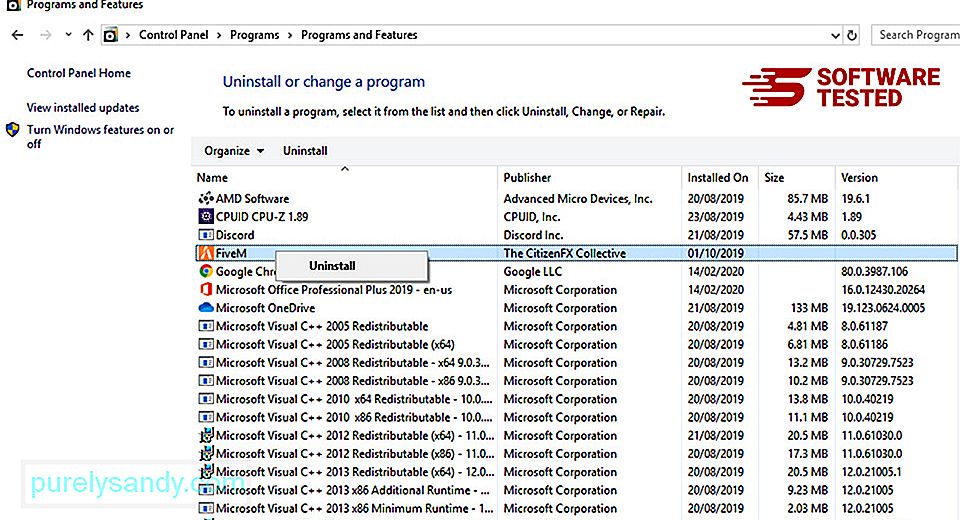
עבור משתמשי Windows 10, אתה יכול גם להסיר תוכניות על ידי ניווט ל התחל & gt; הגדרות & gt; אפליקציות & gt; אפליקציות & amp; תכונות.
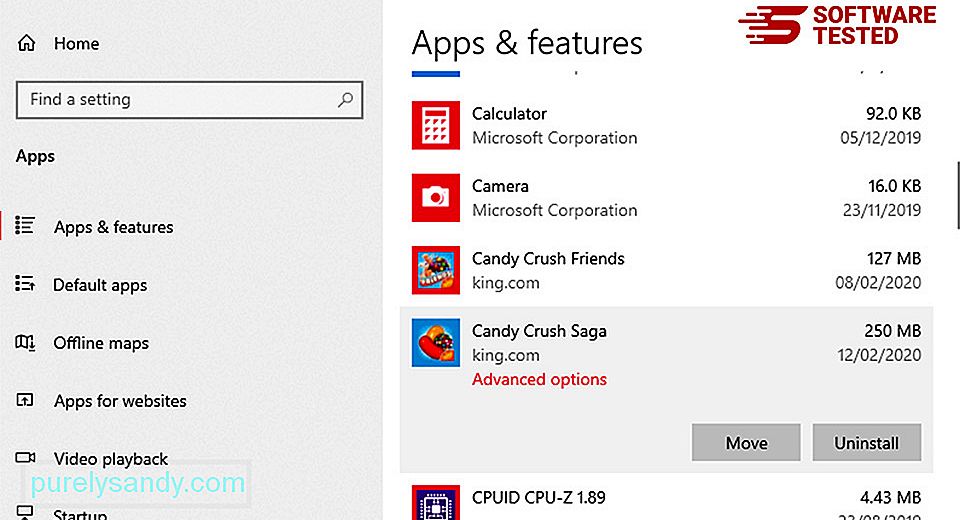
ברשימת התוכניות במחשב שלך, חפש תוכנות שהותקנו לאחרונה או חשודות שאתה חושד שהן תוכנות זדוניות.
הסר אותן על ידי לחיצה (או ימינה) לחיצה אם אתה נמצא בלוח הבקרה), ואז בחר הסר התקנה . לחץ שוב על הסר התקנה כדי לאשר את הפעולה. המתן לסיום תהליך הסרת ההתקנה.
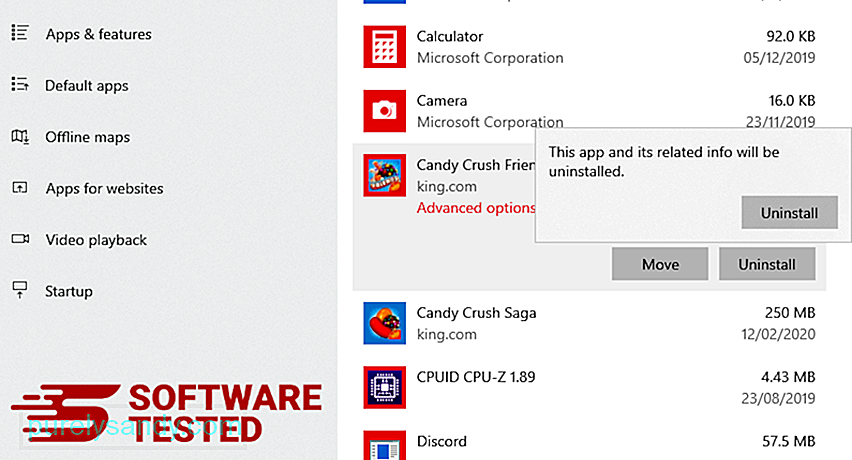
לשם כך, לחץ באמצעות לחצן העכבר הימני על קיצור הדרך של התוכנית שהסרת את ההתקנה, ולאחר מכן בחר מאפיינים
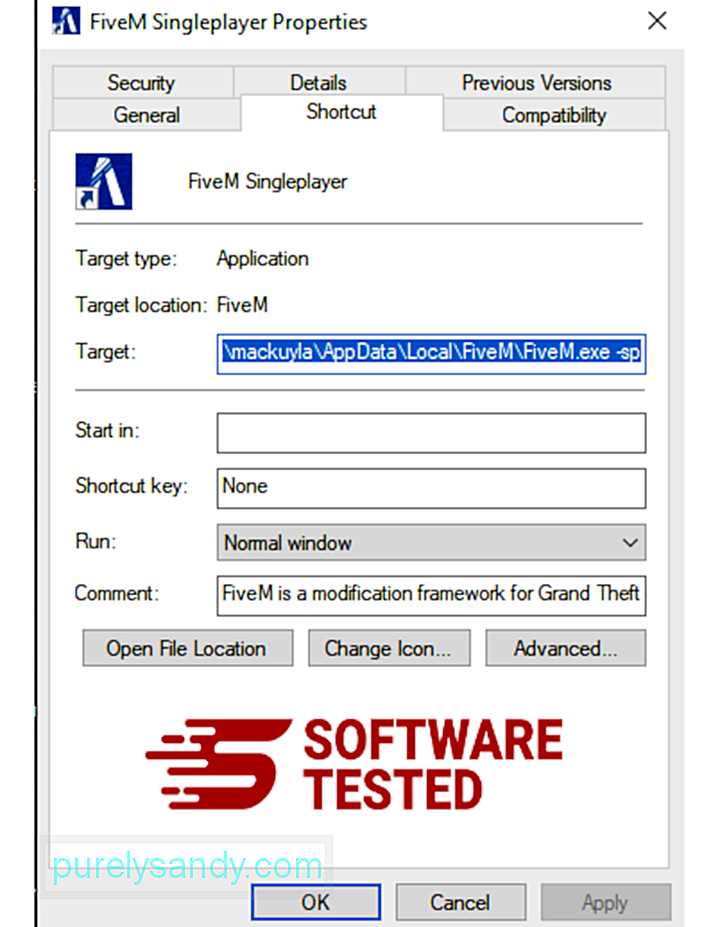
עליו לפתוח אוטומטית את הכרטיסייה קיצור דרך . עיין בשדה יעד ומחק את כתובת אתר היעד שקשורה לתוכנה זדונית. כתובת אתר זו מצביעה על תיקיית ההתקנה של התוכנית הזדונית שהסרת את ההתקנה.
4. חזור על כל השלבים המפורטים לעיל עבור כל קיצורי הדרך של התוכנית.בדוק את כל המיקומים בהם ניתן לשמור קיצורי דרך אלה, כולל שולחן העבודה, תפריט התחל ושורת המשימות.
5. רוקן את סל המיחזור.לאחר שמחקת את כל התוכניות והקבצים הלא רצויים מ- Windows, נקה את סל המיחזור שלך כדי להיפטר לחלוטין מתוכנות הכופר Kook. לחץ באמצעות לחצן העכבר הימני על סל המיחזור על שולחן העבודה שלך, ואז בחר ריק מיחזור. לחץ על אישור לאישור.
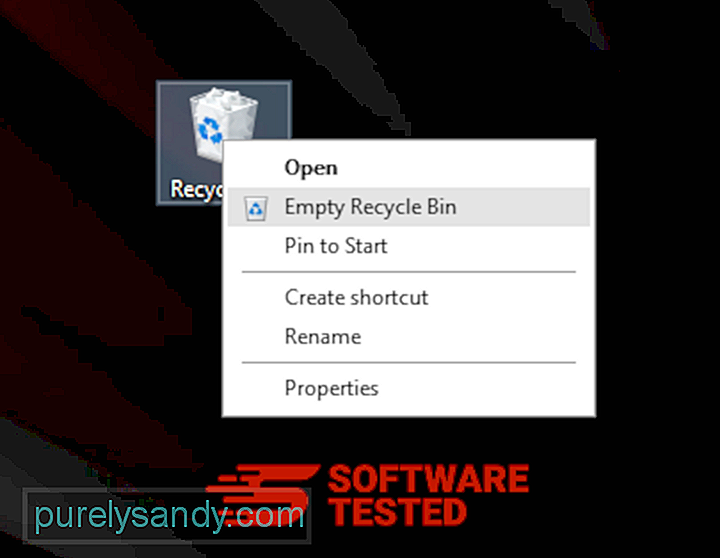
כיצד למחוק תוכנות כופר של Kook מ- macOS
MacOS מאובטח יותר מ- Windows, אך לא בלתי אפשרי שתוכנות זדוניות נוכחות ב- Mac. בדיוק כמו מערכות הפעלה אחרות, גם MacOS חשופה לתוכנות זדוניות. למעשה, היו כמה התקפות תוכנות זדוניות קודמות המיועדות למשתמשי מקינטוש.
מחיקת Kook Ransomware ממק מקלה בהרבה ממערכת הפעלה אחרת. להלן המדריך המלא:
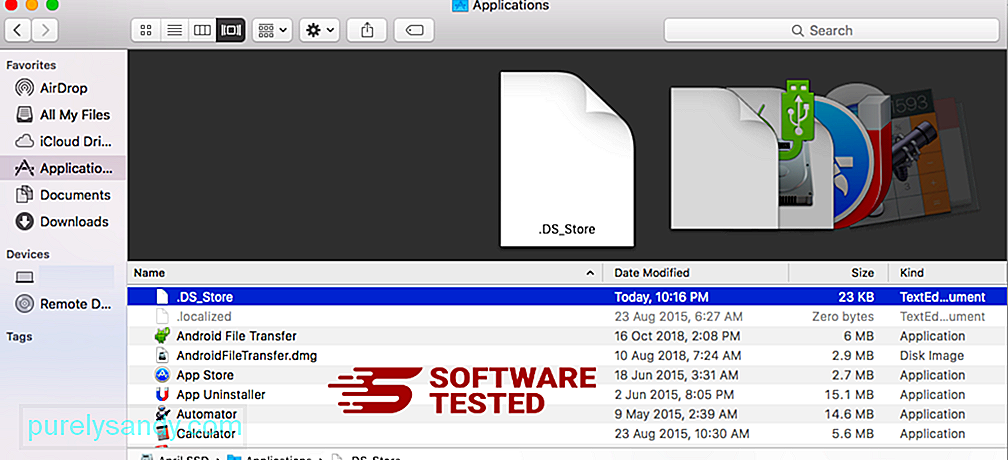
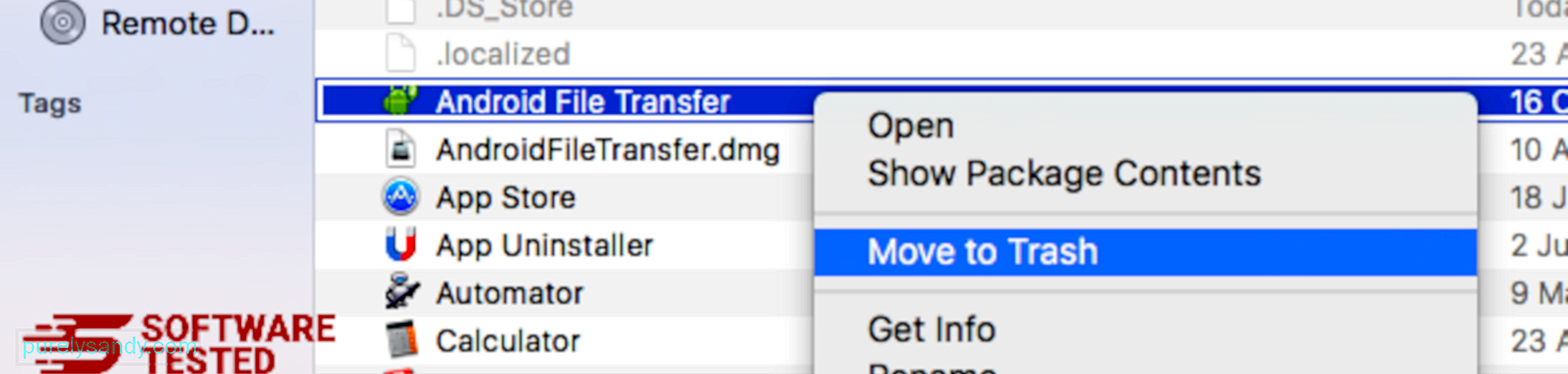
כדי להיפטר לחלוטין מתוכנות הכופר של Kook, רוקן את האשפה שלך.
כיצד להיפטר מתוכנות כופר של Kook מ- Internet Explorer
כדי להבטיח שהתוכנה הזדונית שפרצה את הדפדפן שלך נעלמה לחלוטין וכי כל השינויים הלא מורשים מתהפכים ב- Internet Explorer, בצע את הצעדים המפורטים להלן:
1. היפטר מתוספות מסוכנות. כאשר תוכנות זדוניות חוטפות את הדפדפן שלך, אחד הסימנים הברורים הוא כאשר אתה רואה תוספות או סרגלי כלים המופיעים לפתע ב- Internet Explorer ללא ידיעתך. כדי להסיר את התוספות הללו, הפעל את Internet Explorer , לחץ על סמל גלגל השיניים בפינה השמאלית העליונה של הדפדפן כדי לפתוח את התפריט, ואז בחר ב נהל תוספות. 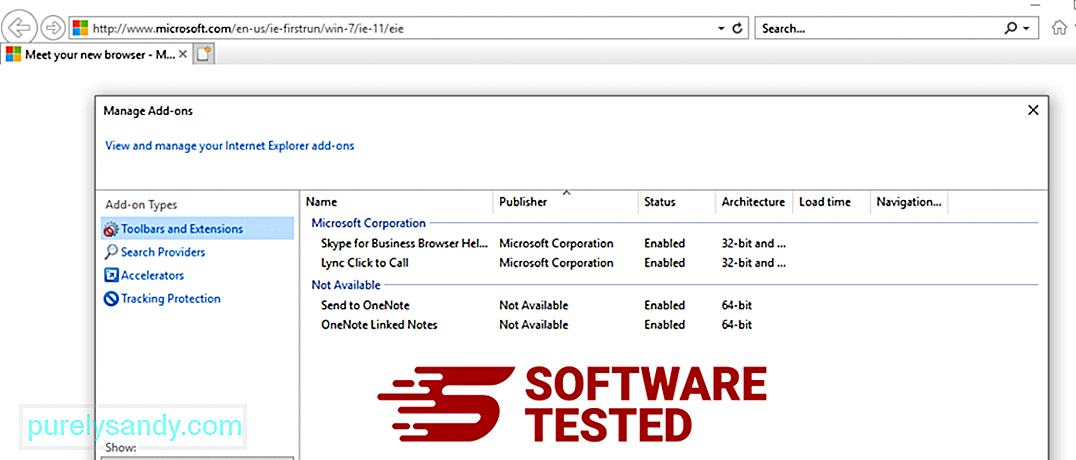
כאשר אתה רואה את חלון ניהול התוספות, חפש (שם של תוכנה זדונית) ותוספים / תוספים חשודים אחרים. באפשרותך להשבית תוספים / תוספים אלה על ידי לחיצה על השבת . 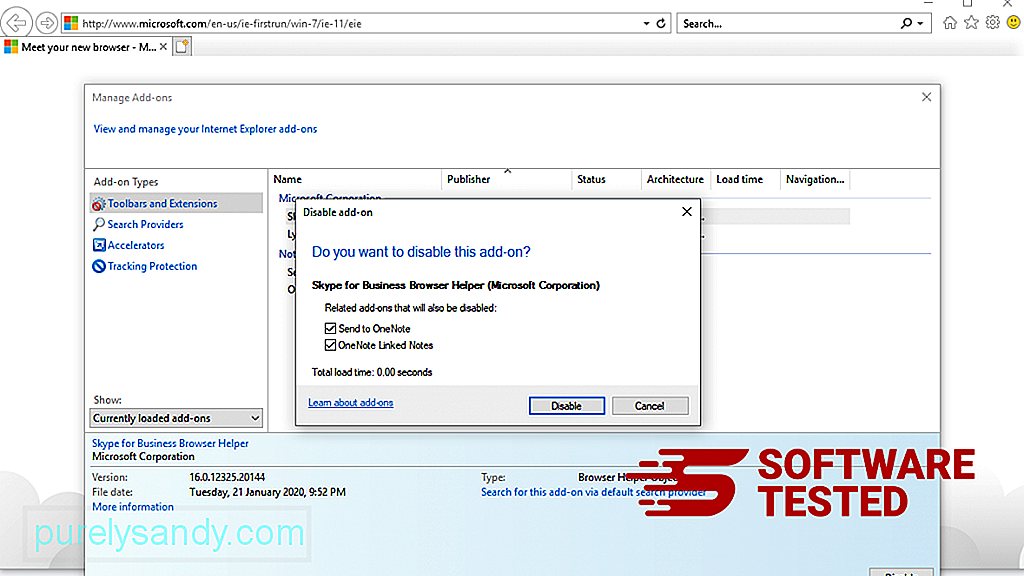
אם פתאום יש לך דף פתיחה שונה או שמנוע החיפוש המוגדר כברירת מחדל השתנה, תוכל לשנות אותו בחזרה דרך הגדרות Internet Explorer. לשם כך לחץ על סמל גלגל השיניים בפינה השמאלית העליונה של הדפדפן, ואז בחר ב אפשרויות אינטרנט . 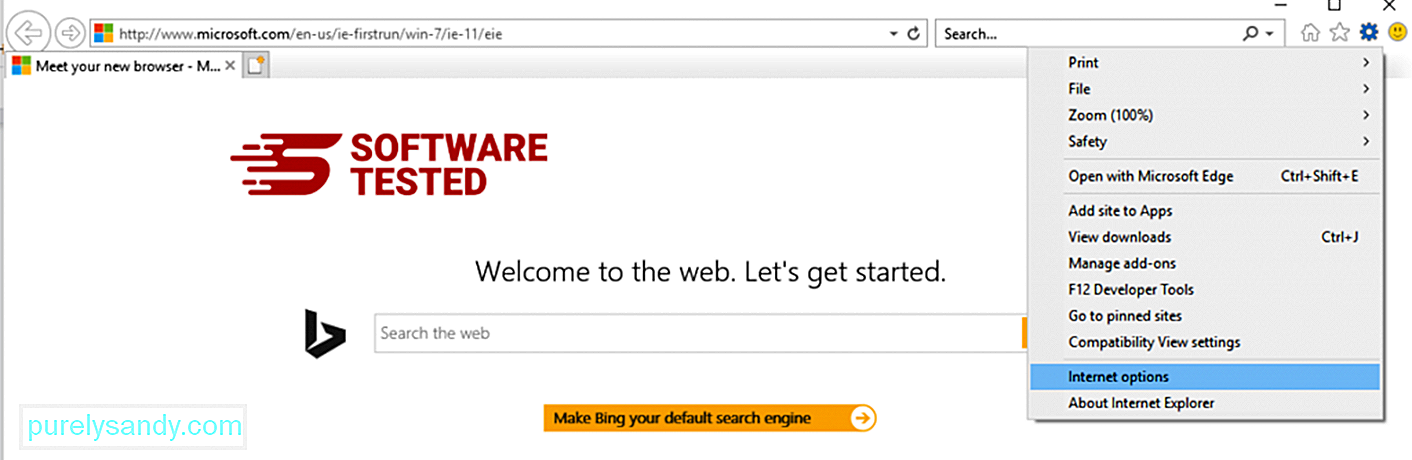
בכרטיסייה כללי , מחק את כתובת האתר של דף הבית והזן את דף הבית המועדף עליך. לחץ על החל כדי לשמור את ההגדרות החדשות. 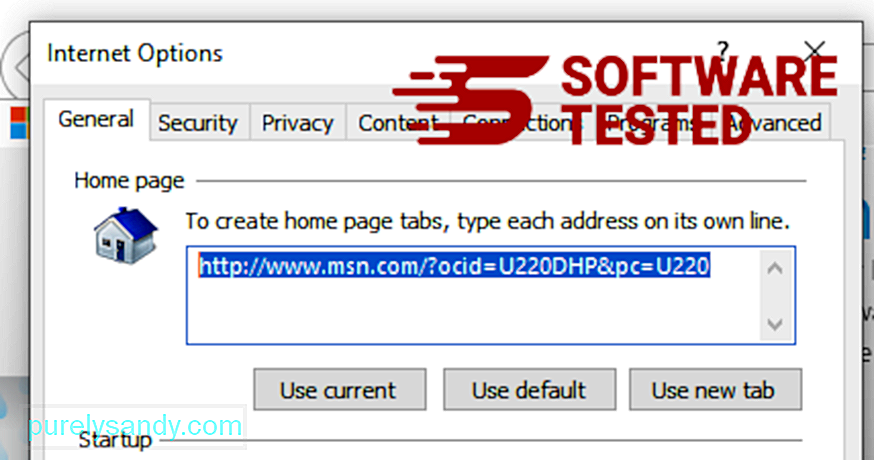
מתפריט Internet Explorer (סמל גלגל השיניים למעלה), בחר אפשרויות אינטרנט . לחץ על הכרטיסייה מתקדם ולאחר מכן בחר איפוס . 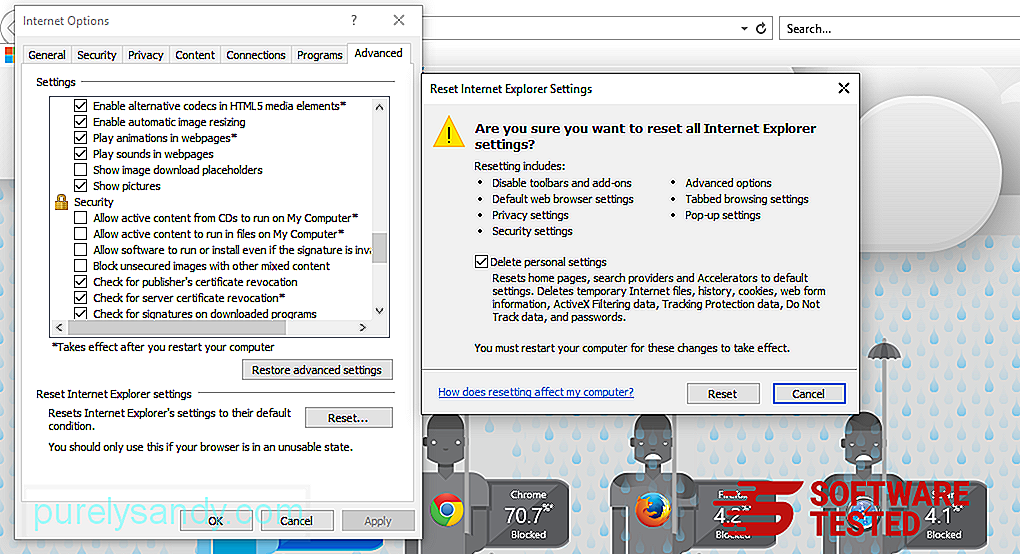
בחלון Reset, סמן את מחק הגדרות אישיות ולחץ על הלחצן Reset שוב כדי לאשר את הפעולה.
כיצד להסיר את התקנת Kook Ransomware ב- Microsoft Edge
אם אתה חושד שהמחשב שלך נגוע בתוכנה זדונית ואתה חושב שדפדפן Microsoft Edge שלך הושפע, הדבר הטוב ביותר לעשות הוא לאפס את הדפדפן שלך.
ישנן שתי דרכים לאיפוס. את הגדרות Microsoft Edge שלך כדי להסיר לחלוטין את כל עקבות התוכנה הזדונית במחשב שלך. עיין בהוראות שלמטה לקבלת מידע נוסף.
שיטה 1: איפוס באמצעות הגדרות Edge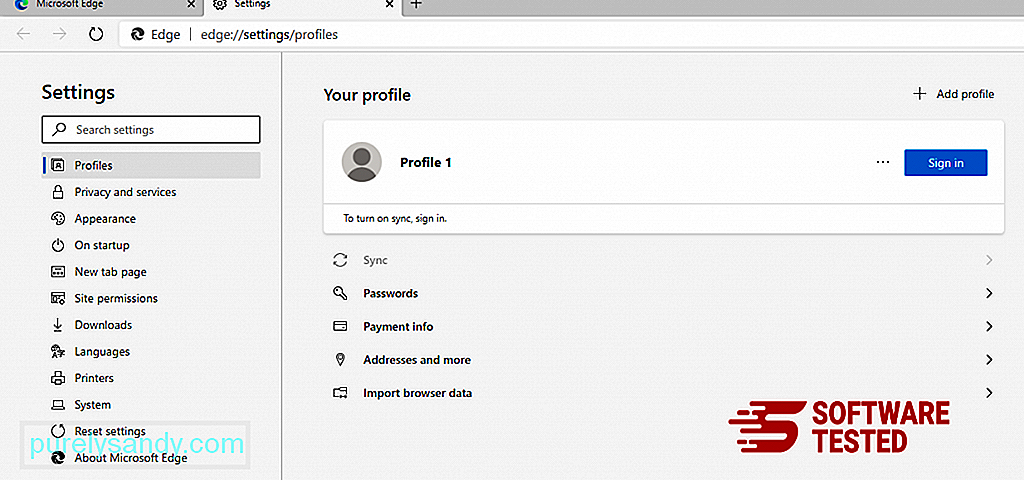
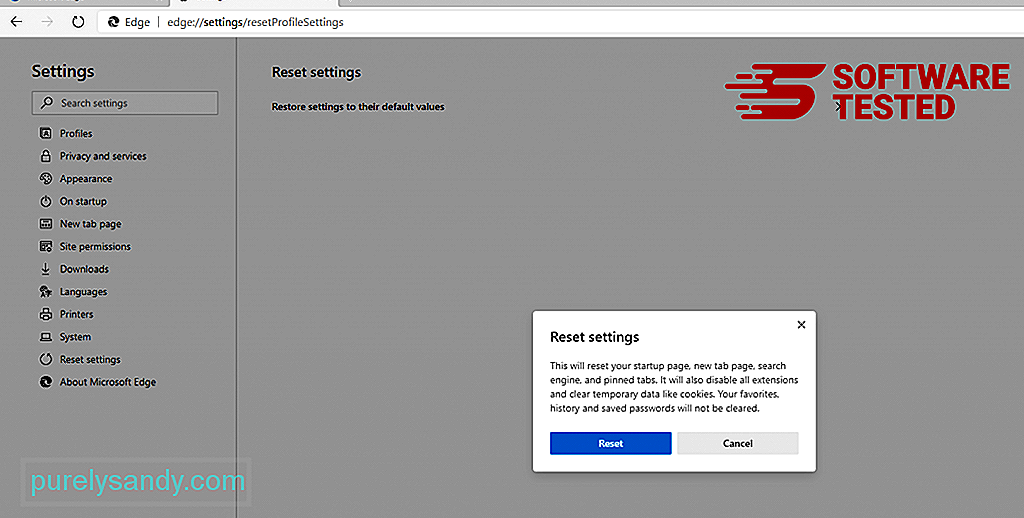
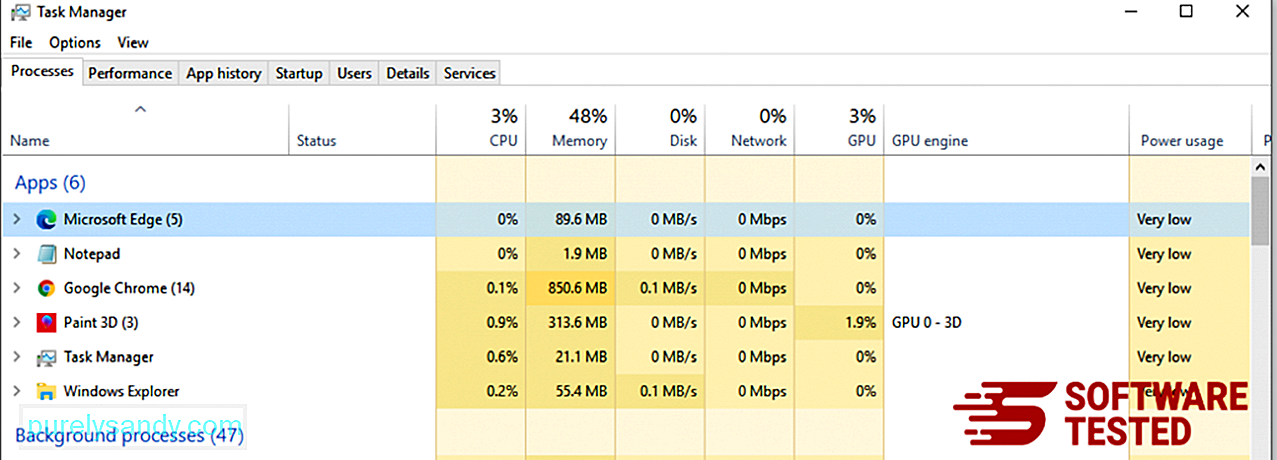
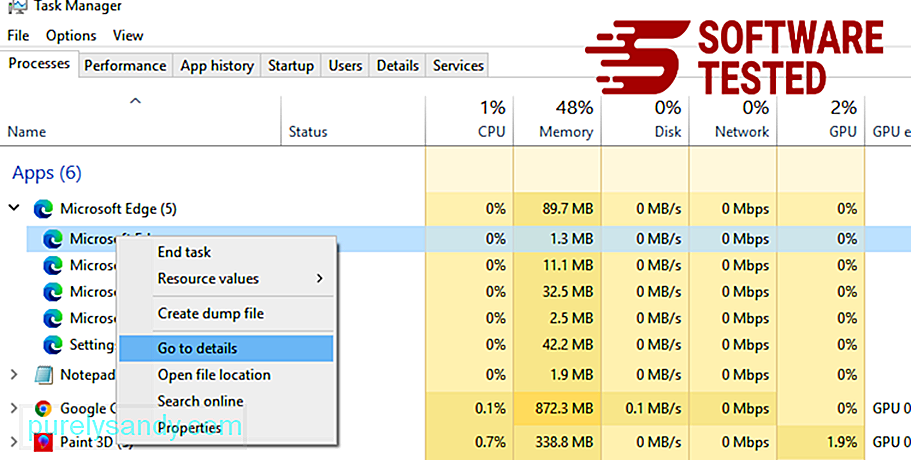
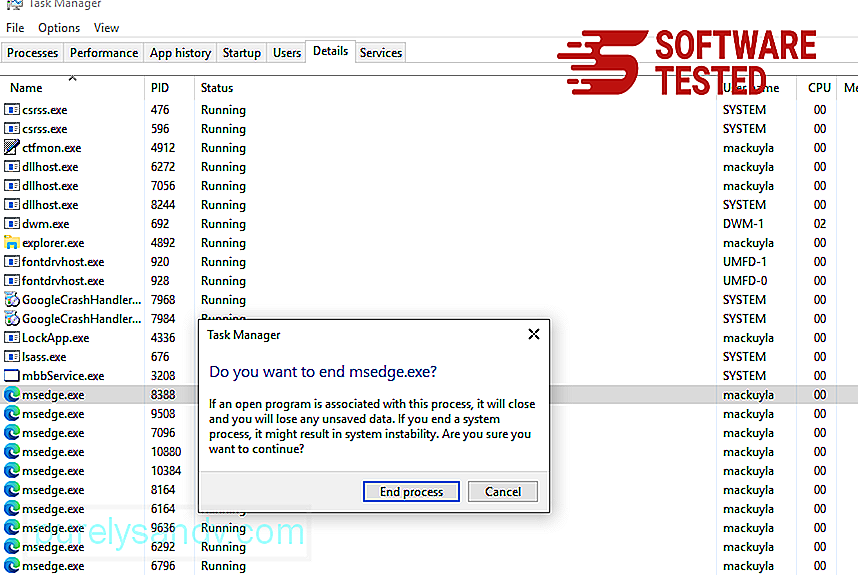
דרך נוספת לאפס את Microsoft Edge היא באמצעות פקודות. זוהי שיטה מתקדמת אשר שימושית ביותר אם אפליקציית Microsoft Edge שלך ממשיכה לקרוס או בכלל לא תיפתח. הקפד לגבות את הנתונים החשובים שלך לפני שתשתמש בשיטה זו.
להלן השלבים לעשות זאת:
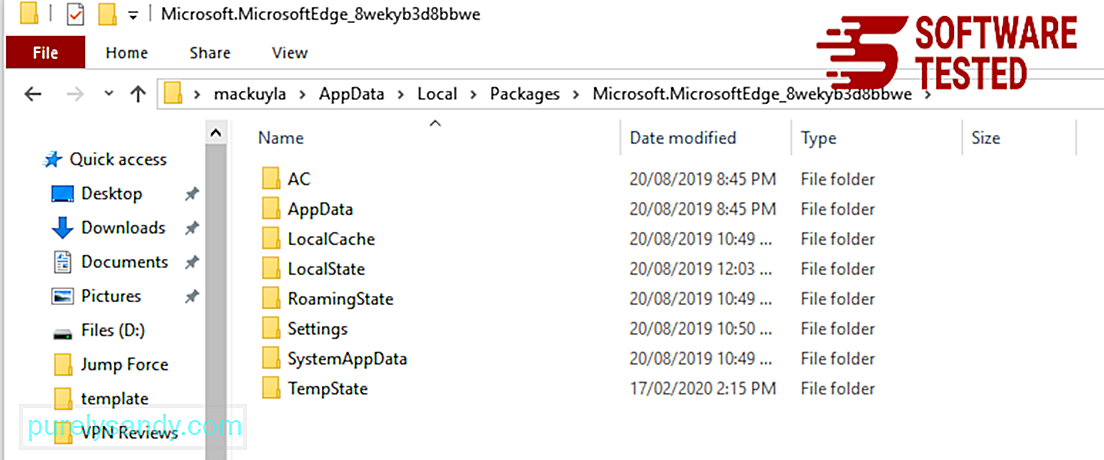
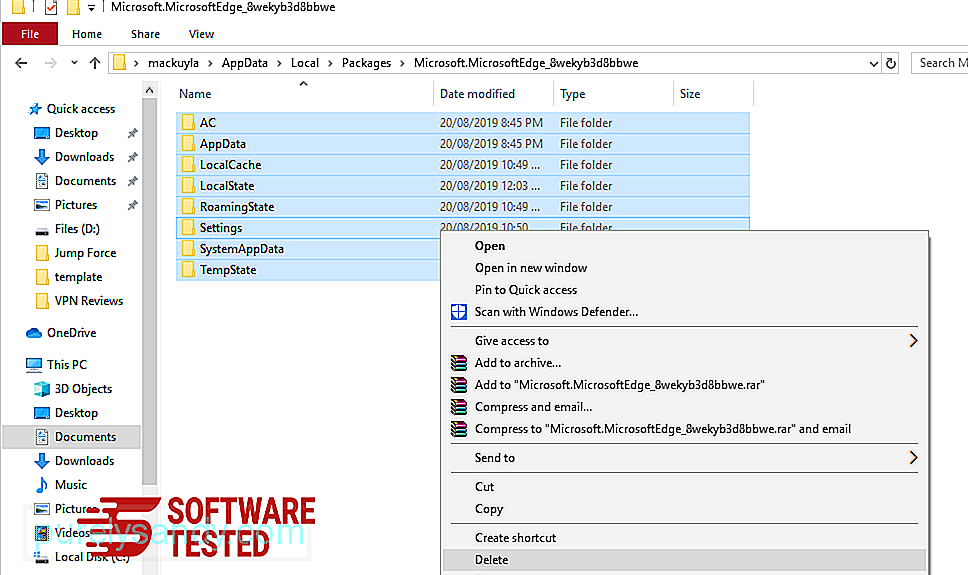
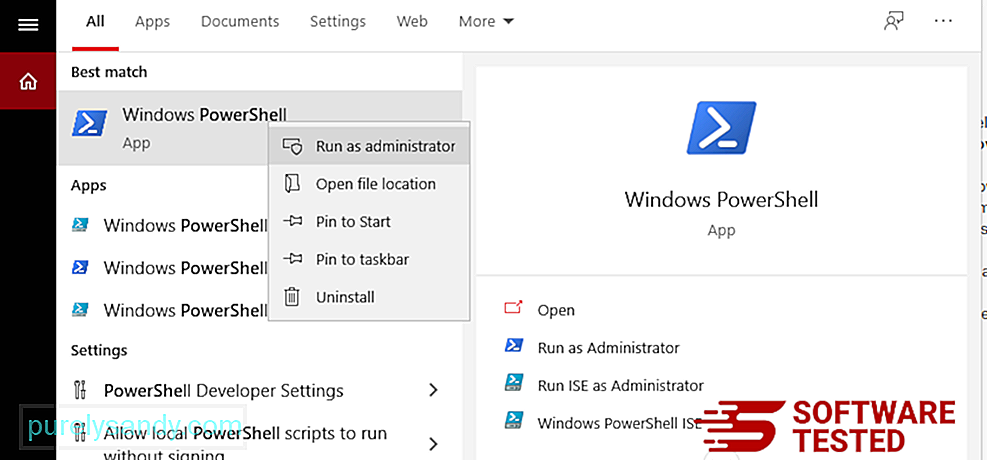
Get-AppXPackage -AllUsers -Name Microsoft.MicrosoftEdge | Foreach {Add-AppxPackage -DisableDevelopmentMode -Register $ ($ _. InstallLocation) \ AppXManifest.xml -Verbose} 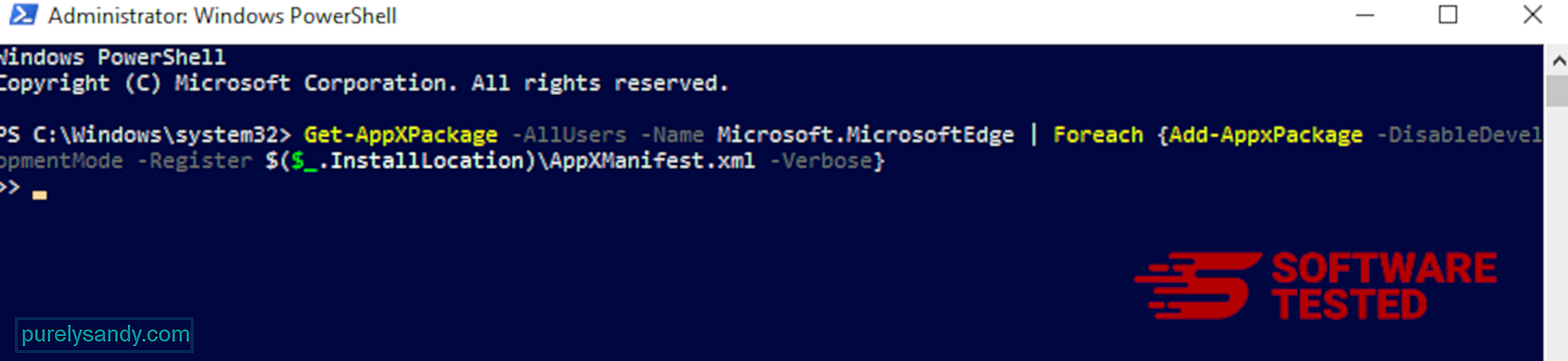
כיצד למחוק את Kook Ransomware מ- Mozilla Firefox
בדיוק כמו דפדפנים אחרים, תוכנות זדוניות מנסה לשנות את ההגדרות של Mozilla Firefox. עליך לבטל שינויים אלה כדי להסיר את כל העקבות של Kook Ransomware. בצע את השלבים הבאים כדי למחוק לחלוטין את Kook Ransomware מפיירפוקס:
1. הסר התקנה של סיומות מסוכנות או לא מוכרות.בדוק ב- Firefox אם יש סיומות לא מוכרות שאתה לא זוכר שהתקנת. יש סיכוי עצום שהרחבות אלה הותקנו על ידי התוכנה הזדונית. לשם כך, הפעל את Mozilla Firefox, לחץ על סמל התפריט בפינה השמאלית העליונה, ואז בחר תוספות & gt; הרחבות .
בחלון התוספות, בחר Kook Ransomware ותוספים חשודים אחרים. לחץ על תפריט שלוש הנקודות שליד התוסף, ואז בחר ב הסר כדי למחוק את התוספים האלה. 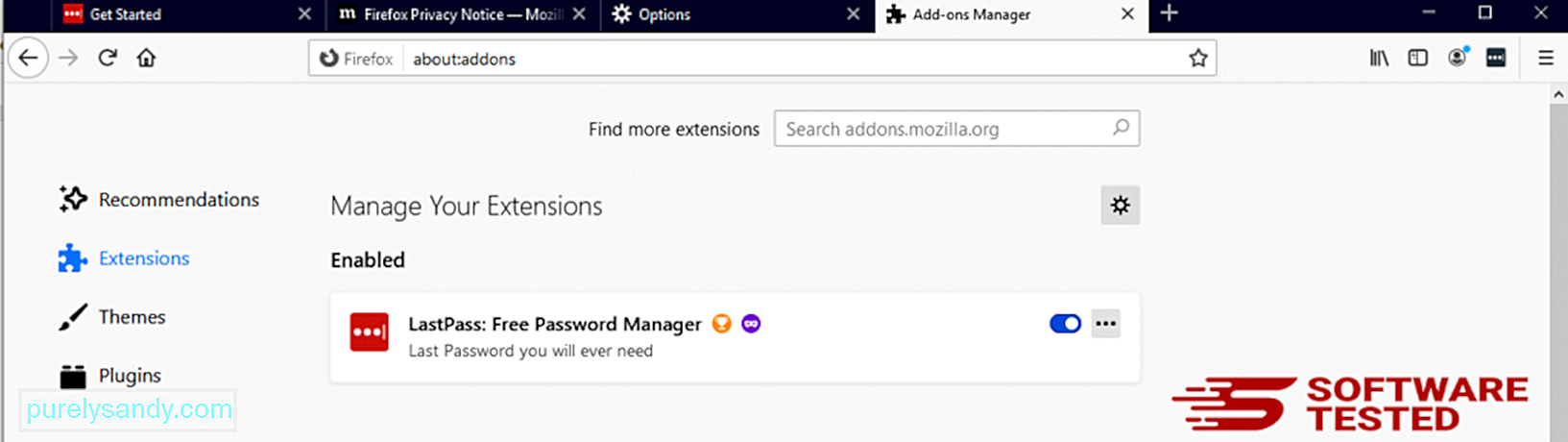
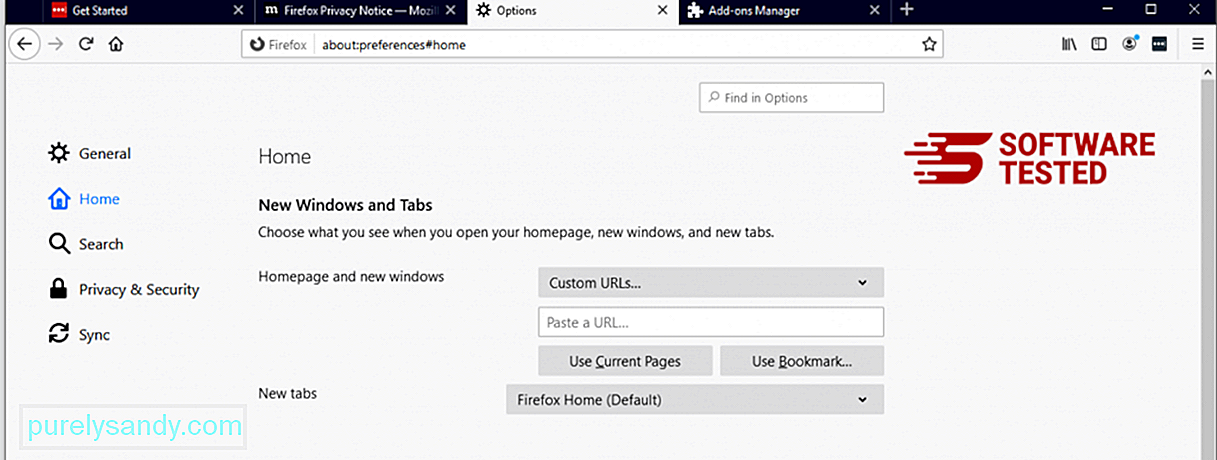
לחץ על תפריט Firefox בפינה השמאלית העליונה של הדפדפן ובחר אפשרויות & gt; כללי. מחק את דף הבית הזדוני והקלד את כתובת האתר המועדפת עליך. לחלופין, לחץ על שחזר כדי לעבור לדף הבית המוגדר כברירת מחדל. לחץ על אישור כדי לשמור את ההגדרות החדשות.
3. אפס את Mozilla Firefox. עבור לתפריט פיירפוקס ולחץ על סימן השאלה (עזרה). בחר ב מידע לפתרון בעיות. לחץ על כפתור רענן את Firefox כדי לתת לדפדפן שלך התחלה חדשה. 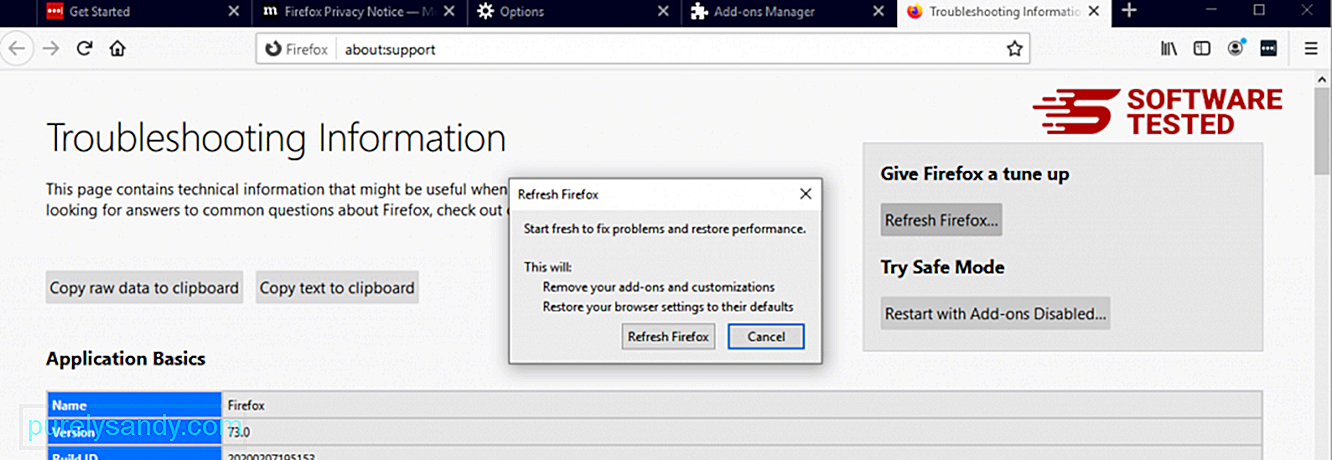
לאחר שתשלים את השלבים לעיל, Kook Ransomware ייעלם לחלוטין מדפדפן Mozilla Firefox שלך.
כיצד להסיר את Kook Ransomware מ- Google Chrome
כדי להסיר לחלוטין את Kook Ransomware מהמחשב שלך, עליך לבטל את כל השינויים ב- Google Chrome, להסיר התקנות של תוספים, תוספים ותוספים חשודים שנוספו ללא רשותך.
עקוב אחר ההוראות למטה להסרת Kook Ransomware מ- Google Chrome:
1. מחק תוספים זדוניים. הפעל את אפליקציית Google Chrome ולחץ על סמל התפריט בפינה השמאלית העליונה. בחר ב עוד כלים & gt; הרחבות. חפש Kook Ransomware ותוספים זדוניים אחרים. הדגש את התוספים האלה שברצונך להסיר, ואז לחץ על הסר כדי למחוק אותם. 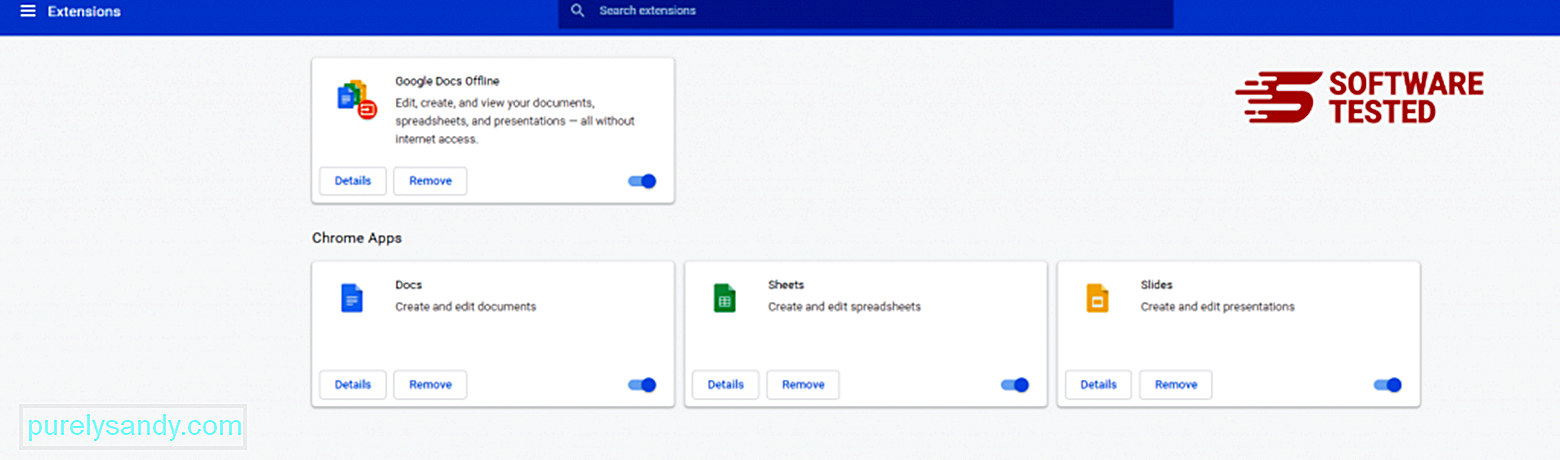
לחץ על סמל התפריט של Chrome ובחר הגדרות . לחץ על בהפעלה ואז סמן את פתח דף או קבוצת דפים ספציפיים . באפשרותך להגדיר דף חדש או להשתמש בדפים קיימים כדף הבית שלך. 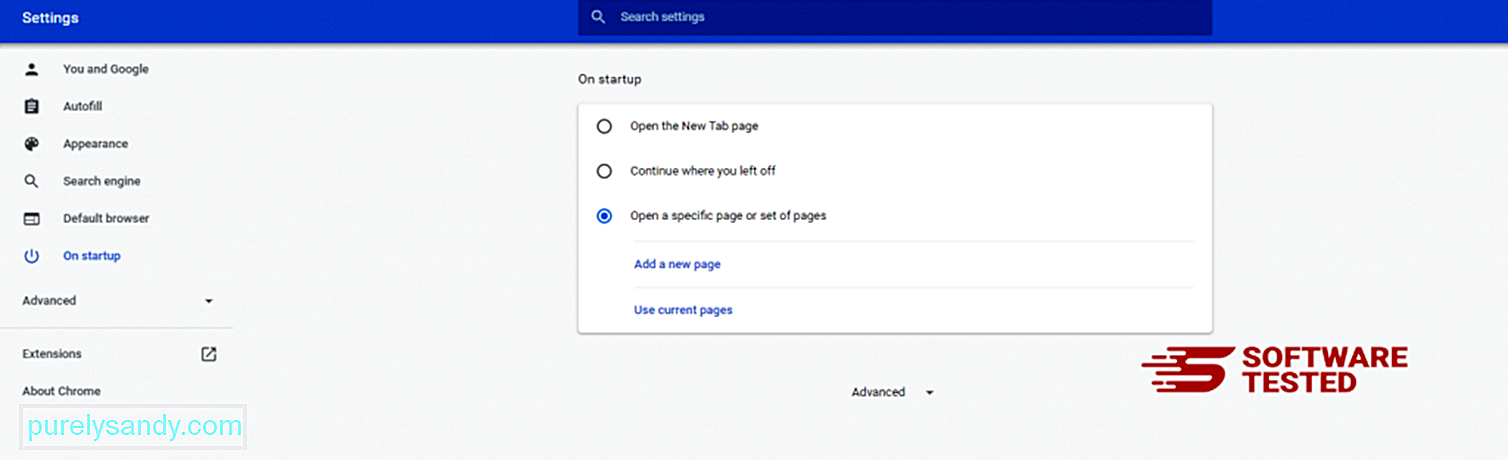
חזור לסמל התפריט של Google Chrome ובחר הגדרות & gt; מנוע חיפוש ולאחר מכן לחץ על נהל מנועי חיפוש . תראה רשימה של מנועי חיפוש המוגדרים כברירת מחדל הזמינים עבור Chrome. מחק כל מנוע חיפוש שנראה לך חשוד. לחץ על תפריט שלוש הנקודות שליד מנוע החיפוש ולחץ על הסר מהרשימה. 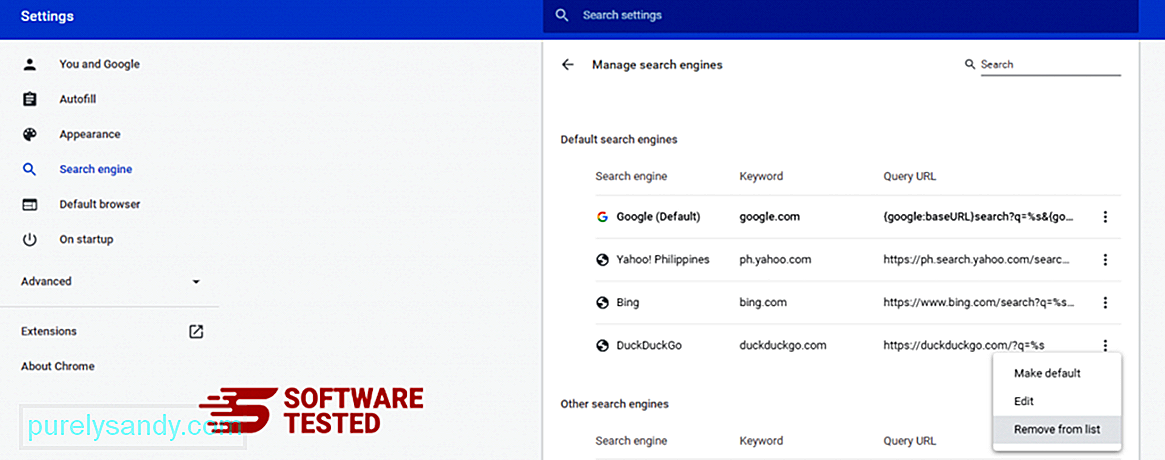
לחץ על סמל התפריט הנמצא בפינה השמאלית העליונה של הדפדפן ובחר הגדרות . גלול מטה לתחתית הדף ואז לחץ על שחזר את ההגדרות לברירות המחדל המקוריות תחת איפוס וניקוי. לחץ על כפתור איפוס הגדרות כדי לאשר את הפעולה. 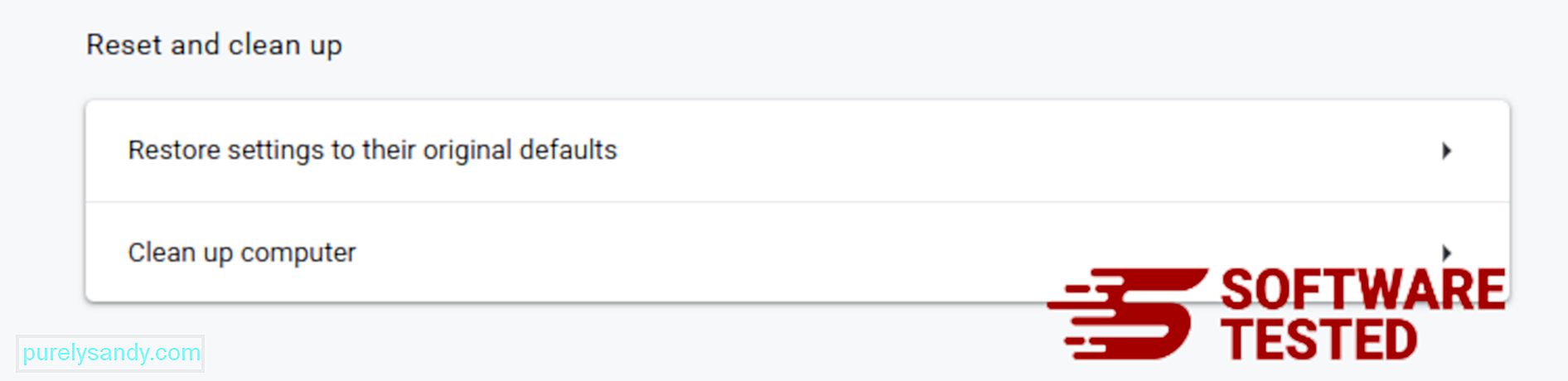
שלב זה יאפס את דף ההפעלה, הכרטיסייה החדשה, מנועי החיפוש, הכרטיסיות המוצמדות והרחבות. עם זאת, הסימניות, היסטוריית הדפדפן והסיסמאות השמורות שלך יישמרו.
כיצד להיפטר מתוכנות כופר Kook מספארי.
דפדפן המחשב הוא אחד היעדים העיקריים של תוכנות זדוניות - שינוי הגדרות, הוספת סיומות חדשות ושינוי מנוע החיפוש המוגדר כברירת מחדל. אז אם אתה חושד ש- Safari שלך נגוע בתוכנות כופר של Kook, אלה הצעדים שאתה יכול לנקוט:
1. מחק סיומות חשודות הפעל את דפדפן האינטרנט Safari ולחץ על Safari מהתפריט העליון. לחץ על העדפות מהתפריט הנפתח. 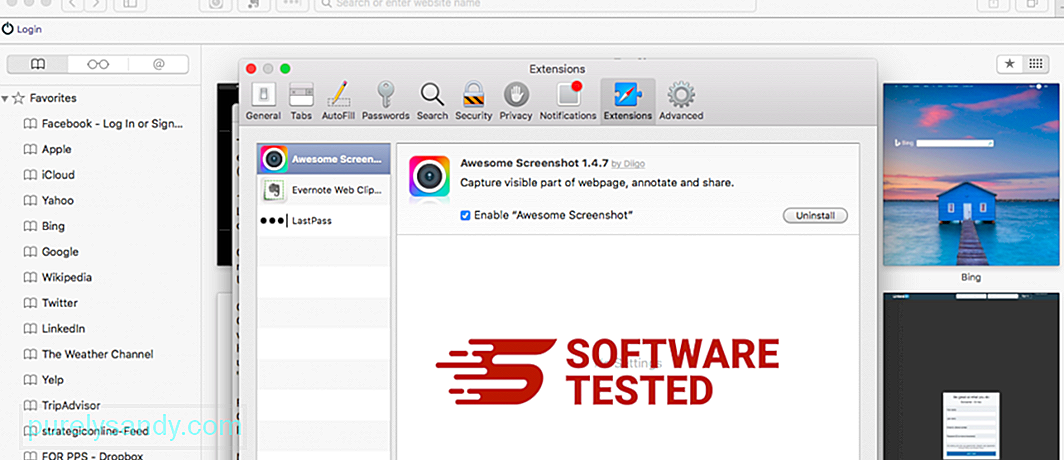
לחץ על הכרטיסייה תוספות בחלק העליון, ואז הצג את רשימת התוספים המותקנים כעת בתפריט השמאלי. חפש Kook Ransomware או הרחבות אחרות שאתה לא זוכר שהתקנת. לחץ על הלחצן הסר התקנה כדי להסיר את התוסף. עשה זאת עבור כל התוספים החשודים שלך לזדון.
2. החזר שינויים לדף הבית שלךפתח את Safari, ואז לחץ על Safari & gt; העדפות. לחץ על כללי . עיין בשדה דף הבית ובדוק אם זה נערך. אם דף הבית שלך השתנה על ידי Kook Ransomware, מחק את כתובת האתר והקלד את דף הבית שבו ברצונך להשתמש. הקפד לכלול את http: // לפני הכתובת של דף האינטרנט.
3. אפס את Safari86961
פתח את אפליקציית Safari ולחץ על Safari מהתפריט בפינה השמאלית העליונה של המסך. לחץ על אפס ספארי. ייפתח חלון דו-שיח בו תוכל לבחור אילו אלמנטים ברצונך לאפס. לאחר מכן לחץ על הלחצן אפס כדי להשלים את הפעולה.
סרטון יוטיוב: קוק כופר
04, 2024

